Manual del usuario de Keynote para Mac
- Te damos la bienvenida
-
- Agregar o eliminar diapositivas
- Cambiar el tamaño de la diapositiva
- Cambiar el fondo de una diapositiva
- Agregar un borde alrededor de una diapositiva
- Mostrar u ocultar los marcadores de posición del texto
- Mostrar u ocultar números de diapositiva
- Aplicar una disposición de diapositiva
- Agregar y editar disposiciones de diapositivas
- Cambiar una plantilla
-
- Enviar una presentación
- Introducción a la colaboración
- Invitar a otras personas a colaborar
- Colaborar en una presentación compartida
- Cambiar la configuración de una presentación compartida
- Dejar de compartir una presentación
- Compartir carpetas y la colaboración
- Usar Box para colaborar
- Crear un GIF animado
- Publicar tu presentación en un blog
-
- Usar iCloud Drive con Keynote
- Exportar a PowerPoint o a otro formato de archivo
- Reducir el tamaño de archivo de una presentación
- Guardar una presentación grande como archivo de paquete
- Restaurar una versión anterior de una presentación
- Mover una presentación
- Eliminar una presentación
- Proteger una presentación con contraseña
- Bloquear una presentación
- Crear y administrar plantillas personalizadas
- Copyright

Usar guías fonéticas en Keynote en la Mac
Si tienes configurado un teclado chino, japonés o coreano en tu Mac, iPhone o iPad, puedes aplicar guías fonéticas a las palabras escritas en cualquier idioma, incluso aunque no utilices ninguno de esos teclados.
Proporcionar una guía fonética junto con el texto
No incluyas ningún salto de párrafo ni puntuación en el texto seleccionado.
Con la tecla Control presionada, haz clic en el texto seleccionado y elige “Texto de guía fonética” en el menú de función rápida.
Aparecerá una guía fonética con el texto seleccionado.
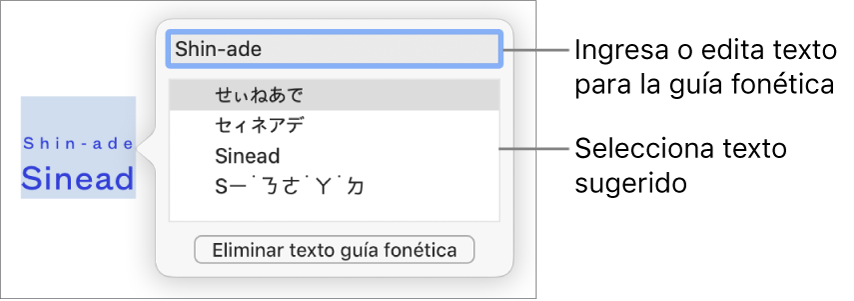
Para cambiar el texto de la guía fonética, selecciona una de las opciones de la lista “Guía fonética” o escribe tu propio texto en el campo de texto.
Haz clic en cualquier lugar fuera de “Guía fonética” para aplicar el texto que hayas seleccionado y después cierra la ventana.
Cambiar o eliminar texto de guía fonética
Puedes cambiar el idioma del texto de guía fonética o eliminar el texto.
Haz clic en la palabra con texto de guía fonética y elige “Texto de guía fonética” en el menú de función rápida.
Realiza una de las siguientes operaciones:
Cambiar el texto de guía: ingresa nuevo texto o selecciona una de las opciones.
Las opciones fonéticas presentadas dependen de los teclados que estén configurados.
Eliminar el texto de guía: haz clic en “Eliminar texto de guía fonética”.
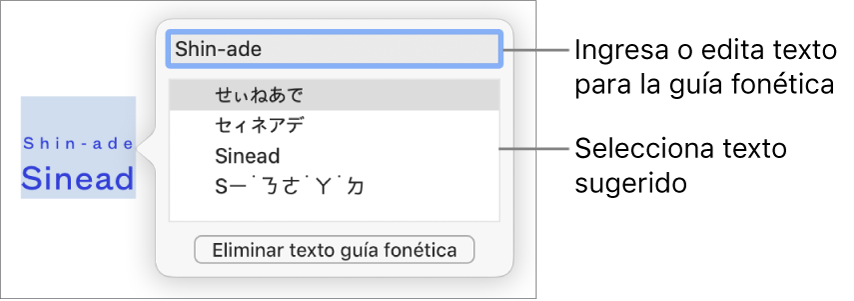
Si no ves las sugerencias que buscas, asegúrate de que la presentación esté configurada para usar el lenguaje que quieres. Selecciona Archivo > Avanzado > “Idioma y región” y selecciona un idioma.